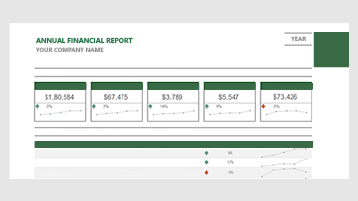Valdykite įmonės finansus
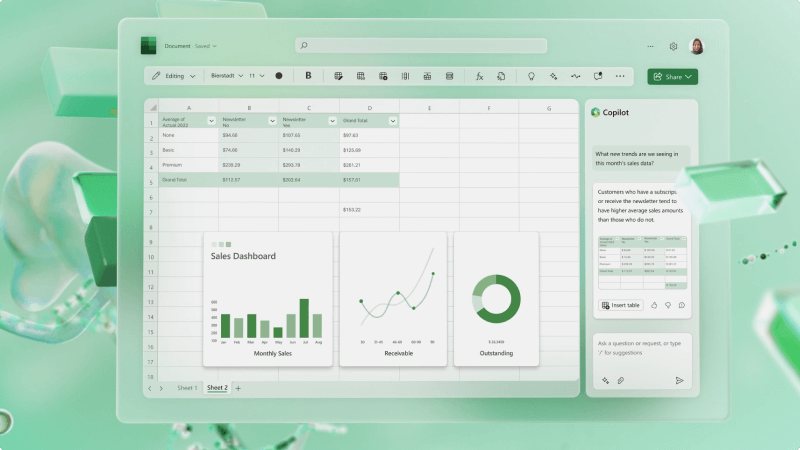
Svarbu stebėti įmonės finansus. Microsoft Excel galite naudoti vieną iš daugelio šablonų norėdami pradėti arba sukurti darbaknygę, kad galėtumėte sekti ją visus patys.
Ką mokysiu?
-
Kaip rasti šabloną programoje "Excel"
-
Kaip stebėti pajamas ir išlaidas
-
Kaip prognozuoti finansus
Ko reikia?
-
15 min.
-
"Excel" (kompiuterio arba žiniatinklio)
Pirmas dalykas, kurį norėsite padaryti, – peržiūrėti daugybę finansinių planų, ataskaitų, biudžetų ir kt. šablonų parinkčių.
IGalite naudoti vieną iš šių šablonų, kad sukurtumėte darbaknygės tipą, kurio reikia jūsų verslui. Tiesą sakant, tikėtina, kad jums reikės daugiau nei vieno, kad galėtumėte sekti viską arba sujungti visus į kelis darbalapius.

-
Atidarykite „Excel“.
-
Įveskite ieškomo šablono tipą, pvz., "verslo biudžetas" arba "pardavimo stebėjimo priemonė".
-
Pasirinkite bet kurį iš rezultatų, kad peržiūrėtumėte, kaip atrodo šablonas.
-
Pasirinkite Kurti ir bus atidarytas šablonas.
-
Visus šablone esančius duomenis pakeiskite realiais verslo duomenimis, pvz., prekių pavadinimais, išlaidomis ir bendru parduotu kiekiu.
-
Įrašykite šabloną ir bendrinkite jį su kitais savo įmonės nariais.
Kartais tiesiog norite stebėti gaunamas pardavimo ir išeinančių išlaidų pajamas. Toliau aprašyta, kaip tai padaryti.
-
Programoje "Excel" atidarykite naują darbaknygę.
-
Sukurkite antraščių, kurias norite stebėti, rinkinį, pvz., pardavimo ID, pardavimo sumą ir kt. Galite pasirinkti, kad pajamos ir išlaidos būtų atskirtos, arba galite jas išlaikyti kartu. Panaši į banko sąskaitos knygą, kurioje rodomi depozitai ir operacijos.
-
Įtraukę kelias duomenų eilutes, duomenis norėsite paversti lentele. Pažymėkite langelį duomenų diapazone, tada pasirinkite Formatuoti kaip lentelę.
-
Pasirinkite jums patinkantį lentelės stilių .
-
Juostelėje pasirodys Lentelės dizainas . Pasirinkite ją.
-
Pasirinkite Sumos eilutė sekcijoje Lentelės stiliaus parinktys ir eilutę, kuri automatiškai sumuoja tokius dalykus kaip išlaidos arba pardavimo duomenys.
Reikia šiek tiek pagalbos? Norėdami sužinoti daugiau, eikite į "Excel" lentelės formatavimas .

"Excel" gali automatiškai sukurti verslo pajamų ir išlaidų prognozę, remdamasi paprasta kiekvienos iš jų retrospektyva.
-
Įtraukite pajamų sąrašą programoje "Excel". Viename stulpelyje sukurkite antraštę "Data", o kitame – "Pajamos". Galite padaryti informaciją smulkią, kaip norite, nuo dienos iki savaitės iki net kasmet.
-
Pasirinkite Duomenų > prognozės lapą.
-
Pasirinkite prognozės pabaigą. Taip pat galite eiti į Parinktys ir nustatyti išsamesnę informaciją.
-
Bus sukurtas naujas darbalapis su jūsų pajamų apatinės ir viršutinės patikimumo prognozėmis. Tai taip pat apims diagramą.
Reikia šiek tiek pagalbos? Sužinokite, kaip sukurti prognozę programoje "Excel", skirtoje "Windows".
Susijusios temos
„PivotTable“ kūrimas siekiant analizuoti darbalapio duomenis